Dodge & Burn Look erzeugen

Dodge & Burn (zu deutsch Abwedeln und Nachbelichten) ist eine Technik, die verwendet wird, wenn ein Bild
malerische oder auch surreale Effekte aufweisen soll. Normalerweise braucht man ein Grafiktablett und sehr
viel Zeit, um das bestmögliche Ergebnis zu erzielen. In diesen Tutorial sehen Sie eine Alternative, die das
gleiche Ergebnis liefert.
malerische oder auch surreale Effekte aufweisen soll. Normalerweise braucht man ein Grafiktablett und sehr
viel Zeit, um das bestmögliche Ergebnis zu erzielen. In diesen Tutorial sehen Sie eine Alternative, die das
gleiche Ergebnis liefert.
Die Schritte 1-7

Schritt 1
Öffnen Sie das Bild, in dem der Dodge&Burn-Look verwendet werden soll.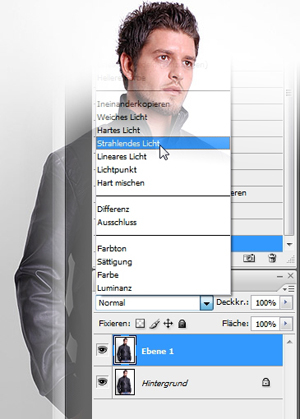
Schritt 2
Duplizieren Sie die Ebene Strg+J und jetzt drücken Sie die Tasten Strg+I, um die neue Ebene zu invertieren. Nun verändern Sie den Füllmodus der Ebene auf "Strahlendes Licht".Wenn das Bild jetzt zum größten Teil "grau" ist, dann sind Sie auf dem richtigen Weg.
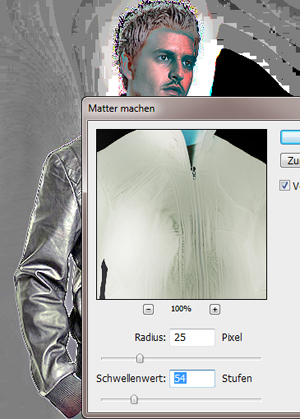
Schritt 3
Wählen Sie jetzt den Filter Matter machen... aus. Diesen Filter finden Sie unter Filter>Weichzeichnungsfilter>Matter machen... die Werte (siehe Bild) variieren von Bild zu Bild. Spielen Sie ein wenig mit den Werten, bis Sie ein Ergebnis erzielen, das dem dargestellten Bild ähnlich ist.Beachten Sie bei der Wahl der Werte, dass die Konturen des Bildes sehr gut zum Tragen kommen müssen.
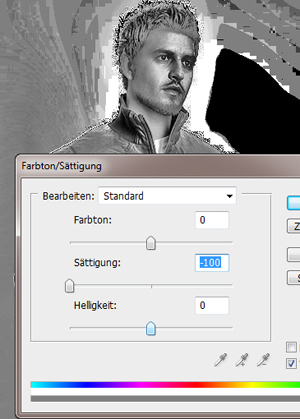
Schritt 4
Drücken Sie Strg+Shift+Alt+E, um die aktuelle Ansicht in eine Ebene zusammenzufassen.Löschen Sie die mittlere Ebene (Ebene 1).
Reduzieren Sie die Sättigung der neuen Ebene (Ebene 2). Dazu gehen Sie auf Bild>Anpassungen/Korrekturen>Farbton/Sättigung... und übernehmen Sie die Einstellung (siehe Bild).
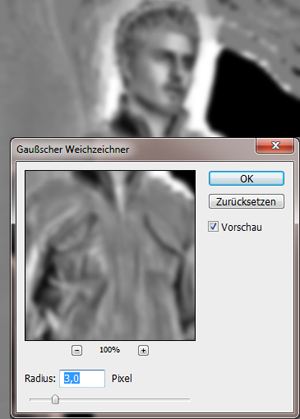
Schritt 5
Wenden Sie jetzt den Gaußscher Weichzeichnungsfilter an. Diesen Filter finden Sie unter Filter>Weichzeichnungsfilter>Gaußscher Weichzeichner... und spielen Sie mit den Werten (siehe Bild). Auch hier gilt das Gleiche für die Werte wie in Schritt 3.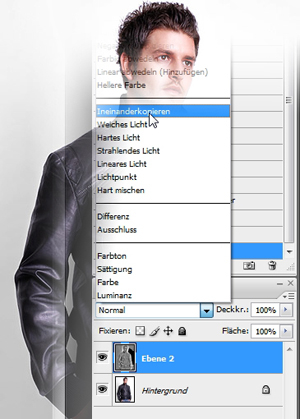
Schritt 6
Als Letztes ändern Sie den Füllmodus der oberen Ebene (Ebene 2) in "Ineinanderkopieren".
Schritt 7
So sieht das Ergebnis aus.Um den Dodge&Burn-Effekt zu vermindern, können Sie die Deckkraft der oberen Ebene verkleinern.
Tipp: Sie können auch den Dodge&Burn-Effekt nur auf bestimmte Stellen anwenden. Dafür eignen sich am besten Masken oder sie nutzen den Radiergummi (E).